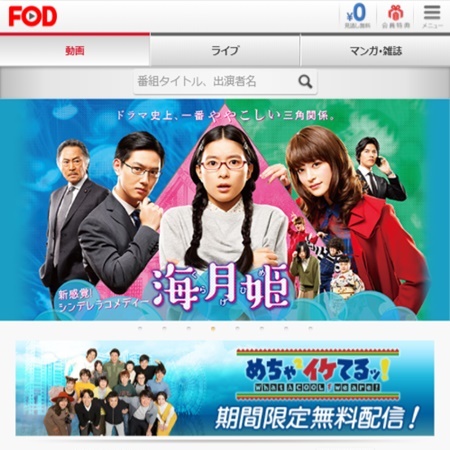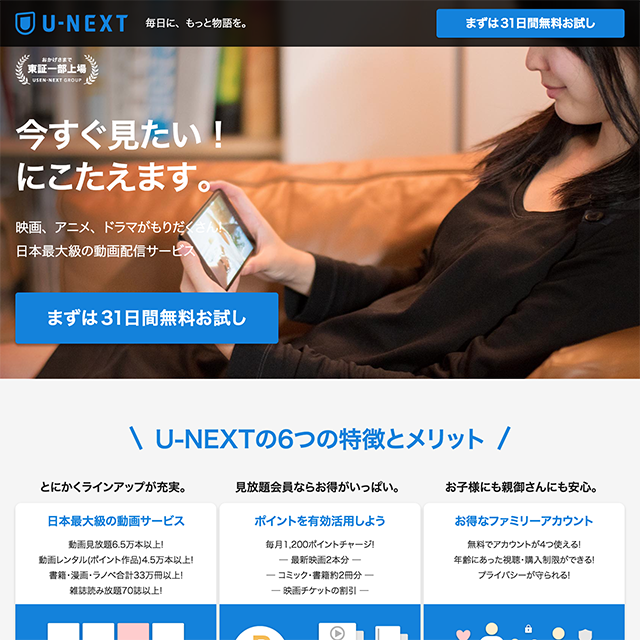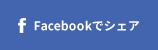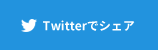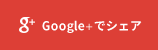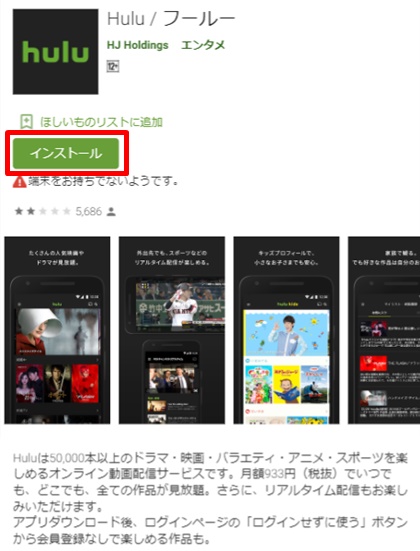Hulu(フールー)は、HJホールディングス株式会社が運営するVOD(ビデオオンデマンド)で、海外ドラマ・映画をはじめ豊富なコンテンツを見放題で楽しむことができる動画配信サービスです。
充実したラインアップを揃えたHuluは、月額料金933円(税抜)かかるところを今なら2週間無料体験できるお得なキャンペーンが行われています。
この機会に登録してみたいと思う人も多いと思うので、Huluの登録方法を分かりやすく図解説明していきます。
ぜひHuluの動画を無料視聴をしてみてください。
コンテンツ
Hulu(フールー)に登録するための準備
Huluに登録する前に支払い方法に関して準備すべきものがあります。
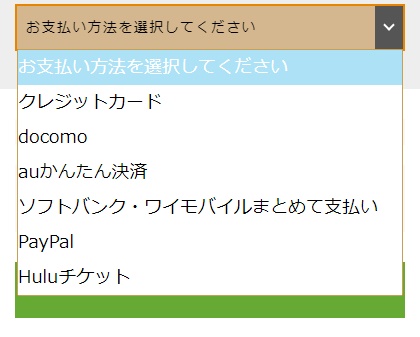
- クレジットカード
- キャリア決済(ドコモ/au/ソフトバンク)
- Paypal
- Huluチケット
Huluでの支払い方法は上記の方法がありますので、いずれかの準備をしておきましょう。
料金の引き落としのためにHulu登録時に必要になります。
ただ、2週間以内に解約すればもちろん月額料金は発生しませんのでご安心を!
Huluの登録はとても簡単で3分程度あれば完了します。
Huluチケットとは?
Huluのサービスを利用できる専用のプリペイドカードのことです。
登録時に決済方法で「Huluチケット」を選択し、カードに記載されているコードを入力します。
1ヶ月単位で12ヶ月分まで登録が可能となっています。
Huluチケットの期間が過ぎたら自動的に解約となります。
Huluは、コンビニなどで購入できます。
ただし、Huluチケットの場合は2週間の無料トライアルはありませんので、この点だけ注意しておきましょう。
【PCの方】Hulu(フールー)に新規登録する方法
それでは早速Huluに登録する手順を説明していきます。
スマホの場合はこちらからスマホの登録手順に進んでください。
以下リンクからHuluの公式サイトに移動します。
⇒2週間無料でHuluに登録する
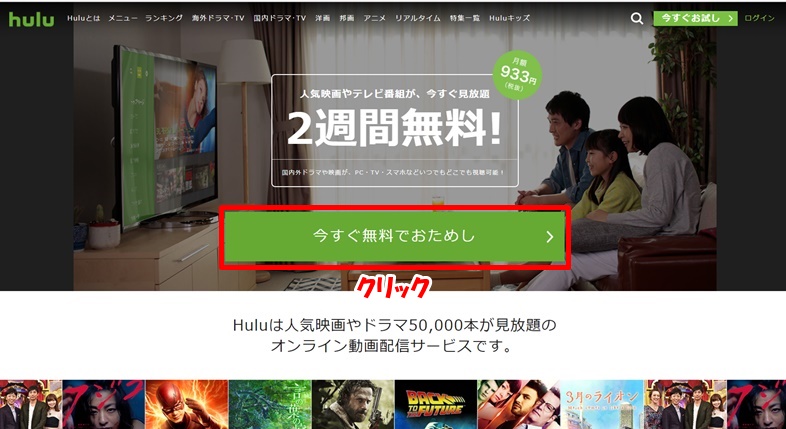
「今すぐ無料でおためし」をクリックします。
【新規登録画面】
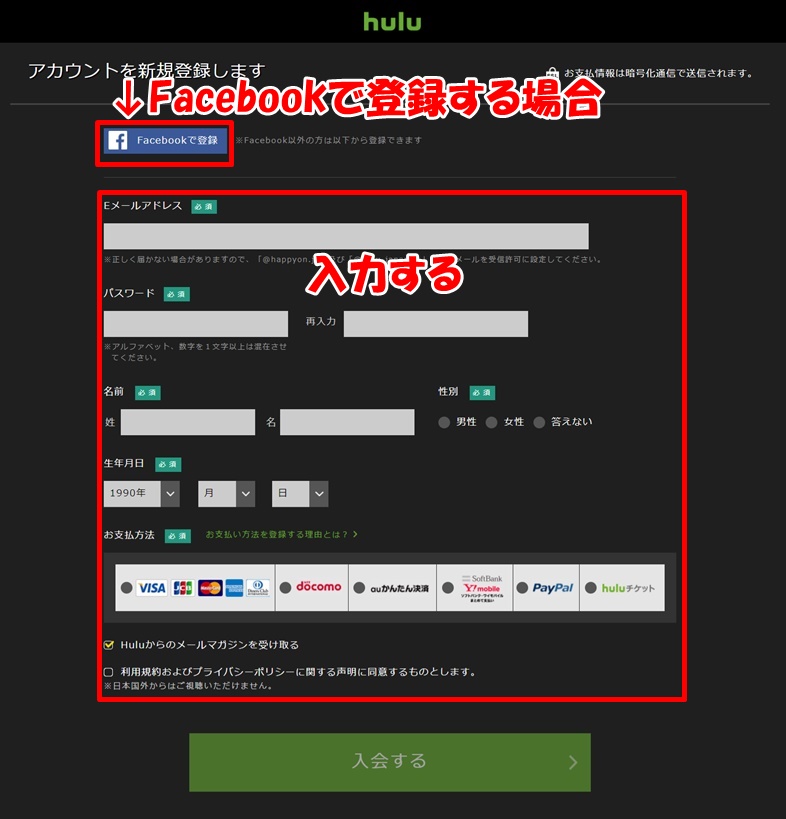
各項目を入力していきます。
Facebookアカウントを利用する場合は、上部に表示されている「Facebookで登録」をクリックすると、Facebookアカウントの情報で登録されます。
【Facebook画面】
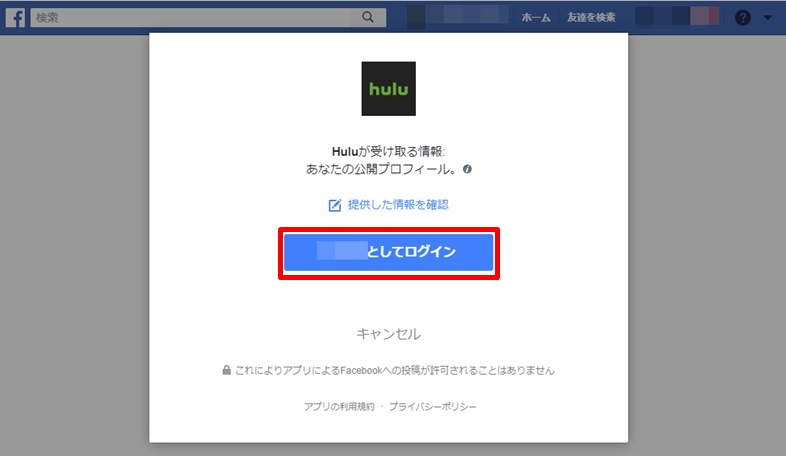
「ログイン」をクリックします。
Hulu画面に戻ると、Facebookの情報で名前などが自動入力されています。
項目の入力ができましたら、続いてお支払い方法を選択します。
【クレジットカードの場合】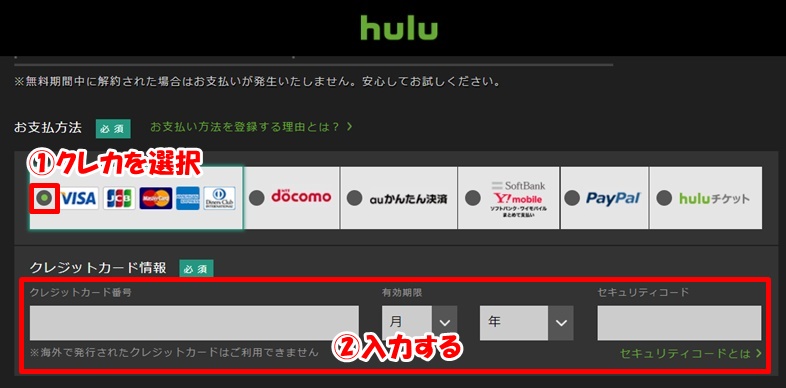
①クレジットカードを選択します。
②クレジットカード情報の入力画面が表示されるので、カード番号、有効期限、セキュリティコードを入力します。
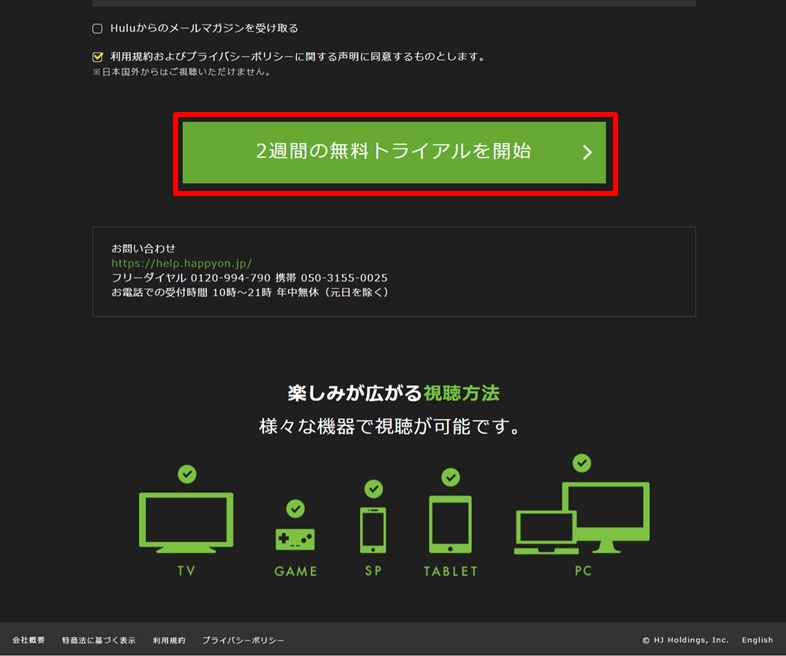
「利用規約に同意する」をチェックすると、「無料トライアル開始」ボタンをクリックできるようになります。
※Huluからのメールマガジンは必要なければチェックを外しても大丈夫です。
【PayPalの場合】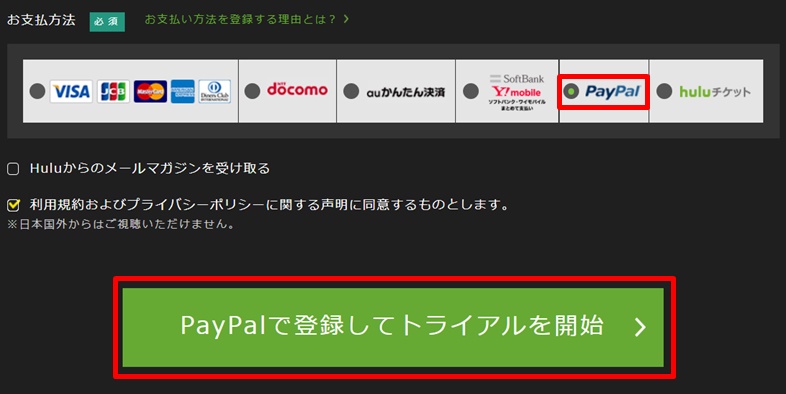
お支払い方法を「Paypal」を選択して「Paypalで登録してトライアルを開始」をクリックします。
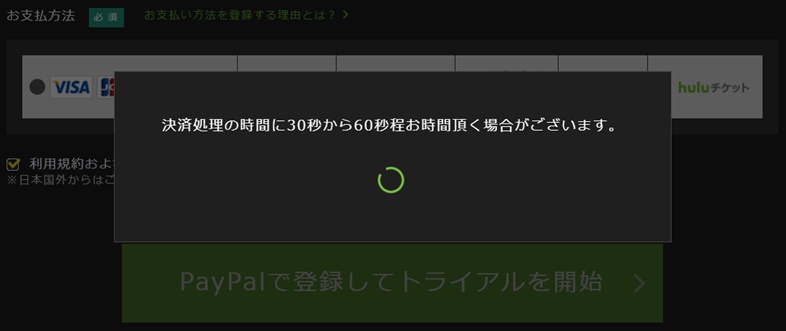
少しの間待っていると、PayPalの支払画面が表示されます。
【PayPal決済画面】
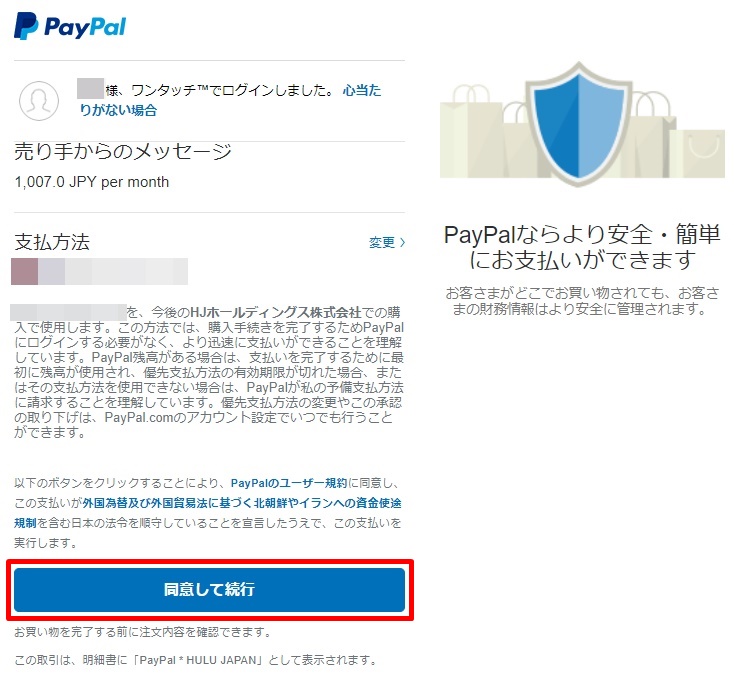
「同意して続行」をクリックします。
以上で、Huluの登録は完了です。
お疲れ様でした。
登録したメールアドレス宛にHuluからメールが届いているので確認しましょう。
【メールのご確認】
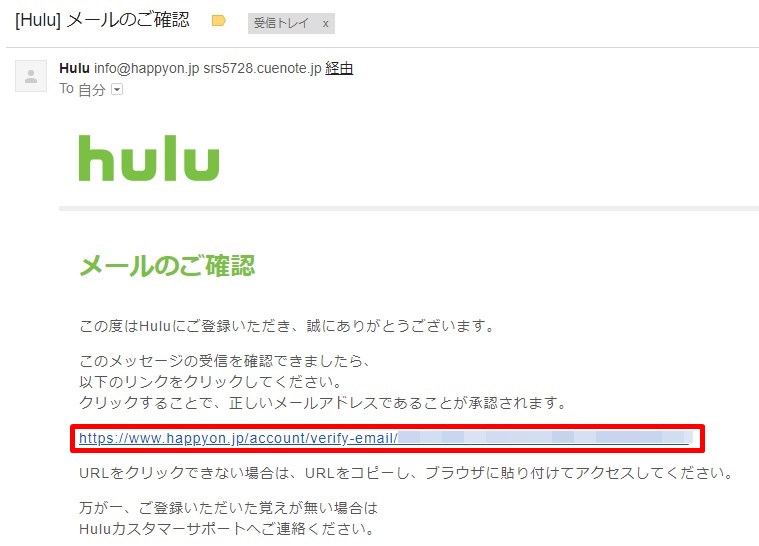
メールの本文に記載されているリンクをクリックします。
【メールアドレス認証完了画面】
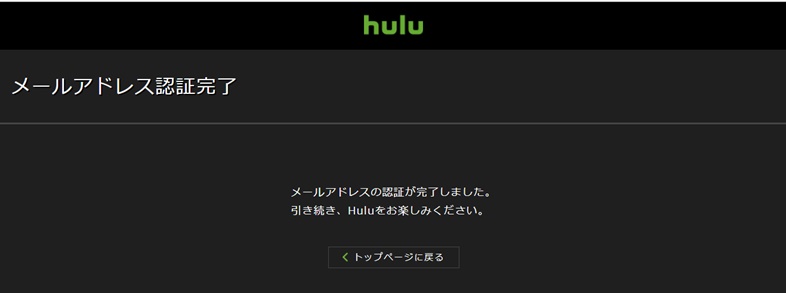
「トップページに戻る」をクリックして、Huluのサービスを利用することができます。
以上でPCからのHuluの登録は完了です。
【スマホの方】Hulu(フールー)に新規登録する方法
スマホからHuluに登録する手順を説明していきます。
まずは、以下リンクからHuluの公式サイトに移動します。
⇒2週間無料でHuluに登録する
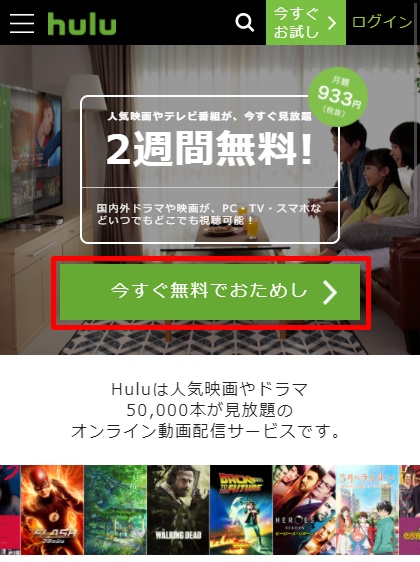
「今すぐ無料でおためし」をクリックします。
【新規登録画面】
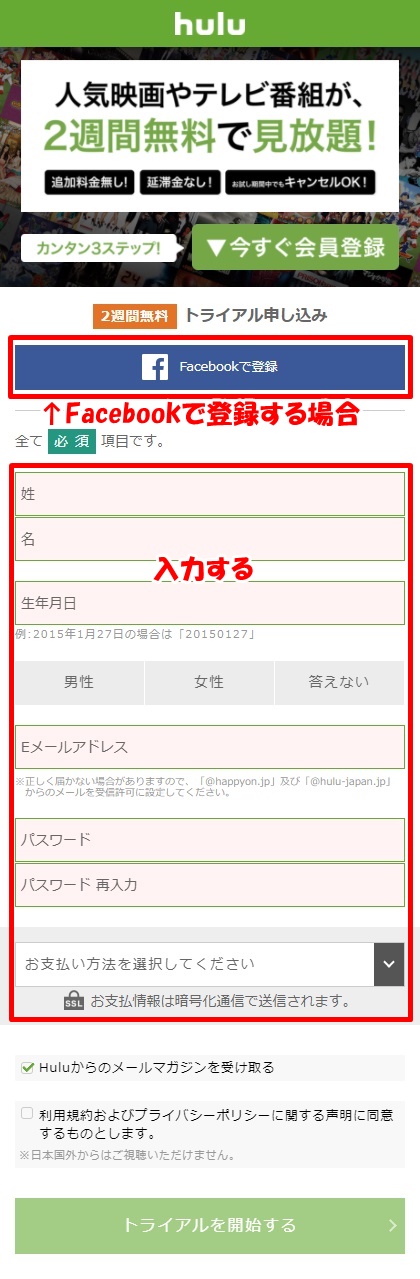
各項目を入力していきます。
Facebookアカウントを利用する場合は、上部に表示されている「Facebookで登録」をクリックすると、Facebookアカウントの情報で登録されます。
【Facebook画面】
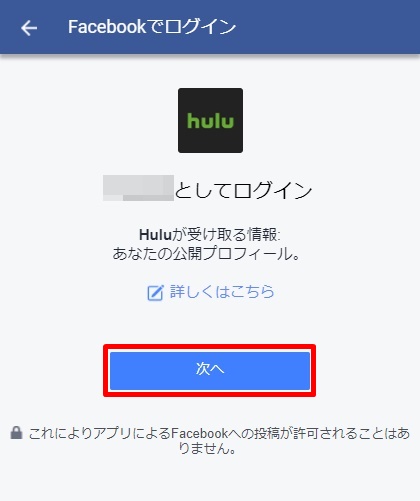
「次へ」をタップします。
Hulu画面に戻ると、Facebookの情報で名前などが自動入力されています。
項目の入力ができましたら、続いてお支払い方法を選択します。
【クレジットカードの場合】
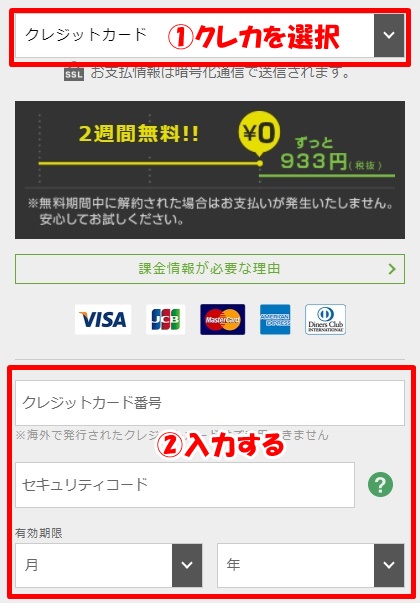
①クレジットカードを選択します。
②クレジットカード情報の入力画面が表示されるので、カード番号、セキュリティコード、有効期限を入力します。
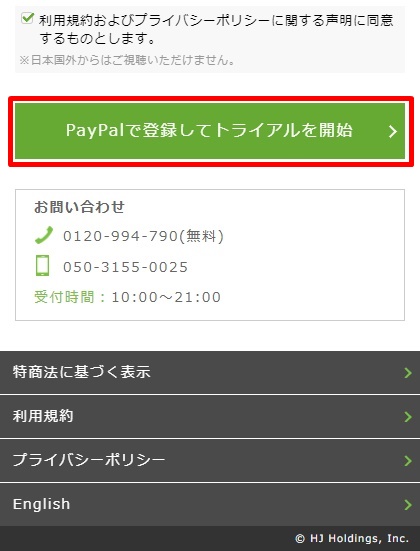
「利用規約に同意する」をチェックすると、「無料トライアル開始」ボタンをタップできるようになります。
※Huluからのメールマガジンは必要なければチェックを外しても大丈夫です。
【PayPalの場合】
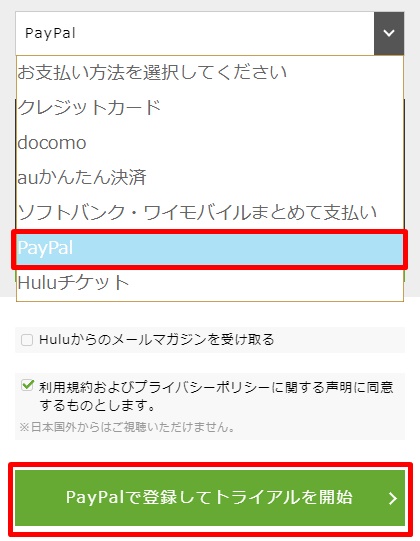
お支払い方法を「PayPal」を選択して「PayPalで登録してトライアルを開始」をタップします。
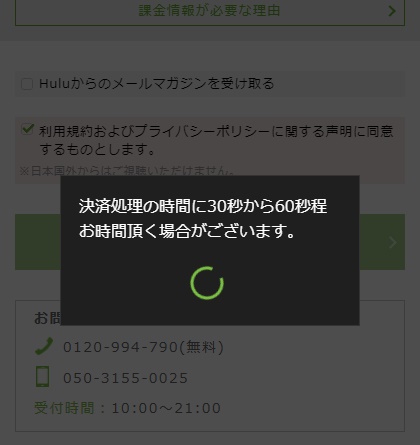
少しの間待っていると、PayPalの支払画面が表示されます。
【PayPal決済画面】
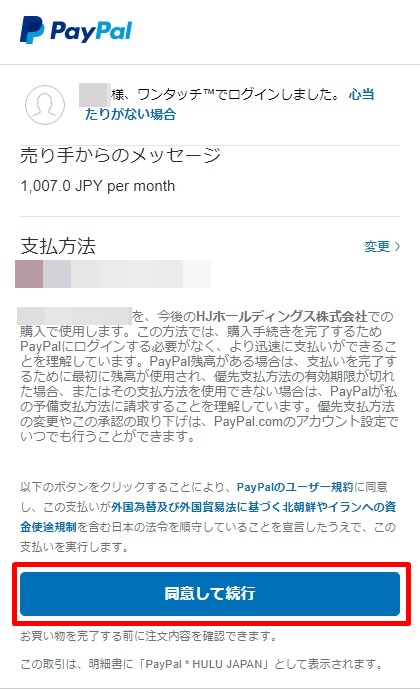
「同意して続行」をクリックします。
以上で、Huluの登録は完了です。
お疲れ様でした。
登録したメールアドレス宛にHuluからメールが届いているので確認しましょう。
【メールのご確認】
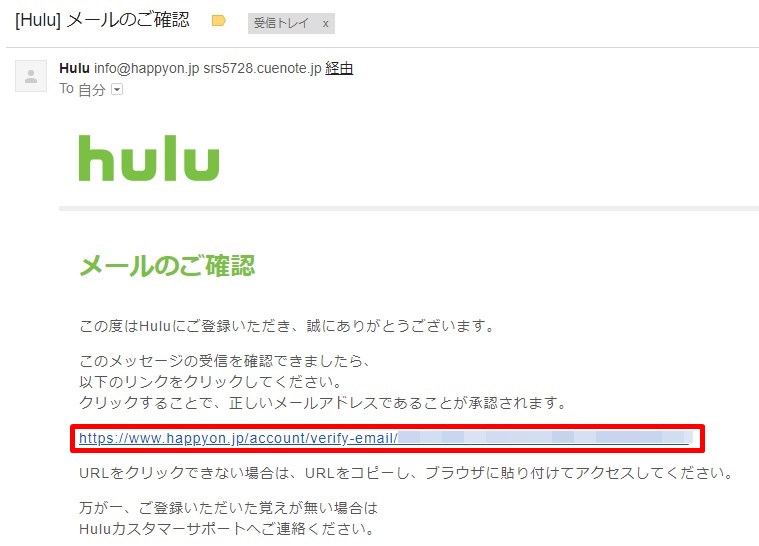
メールの本文に記載されているリンクをクリックします。
【メールアドレス認証完了画面】
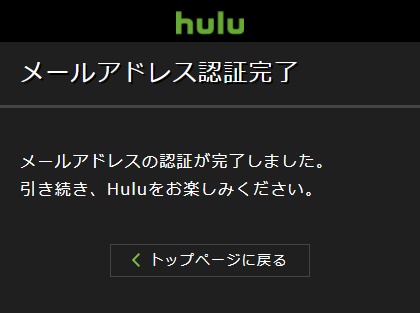
「トップページに戻る」をクリックして、Huluのサービスを利用することができます。
アプリを利用する場合は、さっそくインストールしましょう!
登録メールアドレス宛にHuluから完了メールが届いています。
【Huluからのメール】
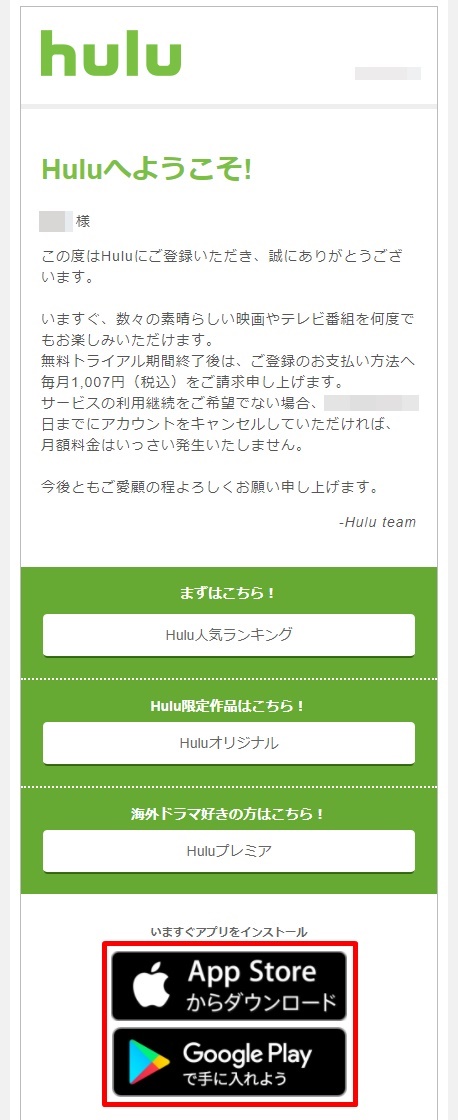
下までスクロールし、アプリのインストールをします。
わからない場合は、以下をタップしてインストールしてください。
以上でスマホからのHuluの登録は完了です。
Hulu(フールー)に登録できない理由は?
一部Huluの登録時にエラーが出て「登録できない」という声が聞かれます。
もし初めてHuluを利用するのに登録ができないという場合は、ほぼクレジットカードの問題です。
クレジットカードの登録ができない場合はどうする?
登録時にクレジットカード関連のエラーがでる場合、考えられる原因は2つあります。
1つ目は、クレジットカードの有効期限が過ぎていたり、利用限度額が超えているためカード会社によってストップされている可能性です。
まずは、この点を確認してみましょう。
2つ目は、デビットカードで登録した場合です。
Huluで登録できるデビットカードは一部で、全てのカードが登録できるわけではないということです。
まずは、お手持ちのデビットカードで登録できるか試してみてOKだったらそれで登録し、ダメだったら別のクレジットカードで試してみてください。
メールアドレスが既に使われてると言われる・・・
初めて登録するはずなのに、なぜかメールアドレスが既に使われていると表示される場合ですが、
Huluの決済方法登録画面でページを閉じたり、戻る操作をした場合に以下のメッセージが出ることがあります。
「このEメールアドレスは既に使われています。他のアドレスのアドレスをご使用ください。またはこちらからログインしてください。」
この場合は、既に登録が完了している可能性があります。
以下リンクから、登録メールアドレスとパスワードでログインしてみてください。
https://www.happyon.jp/account
ただ、お支払い方法の登録がまだ出来ていない可能性があるので、以下から決済情報の入力をしておきましょう。
https://www.happyon.jp/account/payments/new
クレジットカード以外の決済をする
クレジットカードやデビットカードの登録ができないという場合、他の決済方法を選択することができます。
- ドコモ
- auかんたん決済
- ソフトバンク・ワイモバイルまとめて支払い
- PayPal
- Huluチケット
スマホで利用する方は、各種キャリア決済を指定することができます。
個人的におすすめなのはPayPalですが、別途PayPalアカウントを作る際にクレジットカードを登録する必要があります。
Huluチケットは2週間の無料トライアル期間は設定されないので、注意してください。
登録後に無料期間の確認をする
Huluの無料トライアル期間である2週間を過ぎると自動的に有料会員となり、月額933円(税抜)の料金が発生します。
やっぱり無料期間のみで継続しないという場合は、解約手続きをする必要があります。
しかし、Huluの無料トライアル期間を忘れてしまうと、いつ解約すればいいのかわからなくなってしまいます。
2週間だけ無料で試したい・それ以降は料金を支払いたくないという場合は、無料トライアル終了日を確認しておきましょう。
登録後に送られているHuluのメールに、いつまでに解約すれば料金がかからないか記載されています。
【Huluからの登録完了メール】
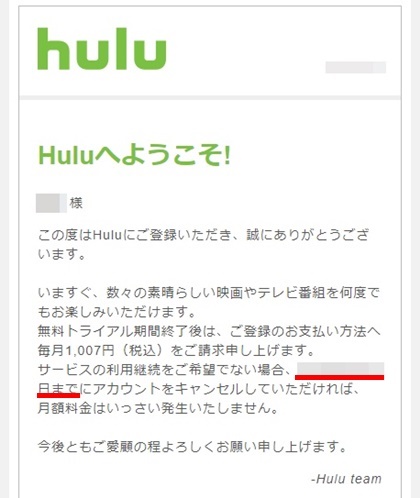
赤線の部分に無料トライアル終了日の日付が記載されているので、このメールは保存して後で確認できるようにしておきましょう。
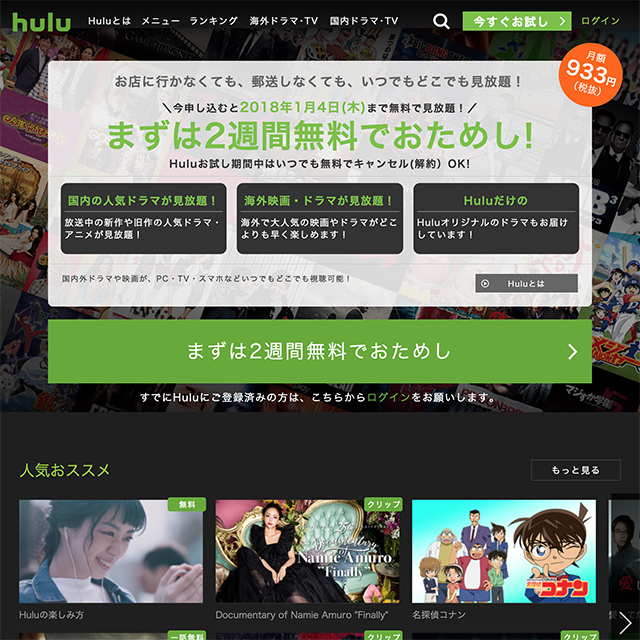
このコラムが気に入ったら
ぜひ「いいね!」をお願いします♪
みんなに役立つ情報をお届けします。